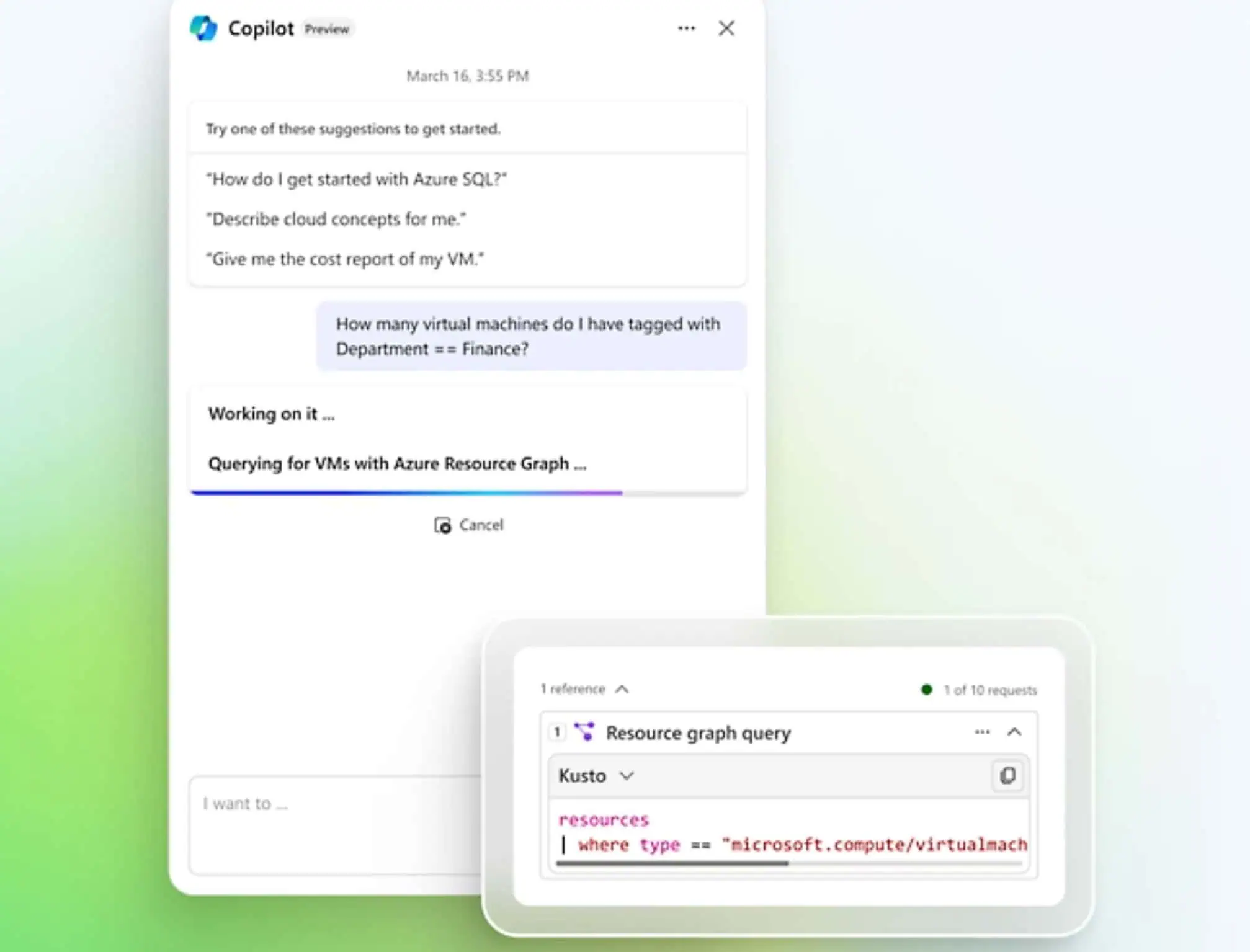微軟發布 Windows 11 Preview Build 22468 有兩項新改進
4分鐘讀
更新了

微軟今天宣布向 Dev Channel Insiders 發布 Windows 11 Insider Preview Build 22468。 這個版本有兩個新的改進和幾個錯誤修復。 首先,當您在 VPN 設置中單擊 VPN 連接時,您可以找到有關該連接的一些統計信息。 其次,微軟添加了一個選項,可以在將鼠標懸停在任務欄中的搜索圖標上時關閉顯示最近的搜索。 在下面找到完整的更改日誌。
Windows 11 Build 22468 中的新增功能:
變更與改進
- 當您在 VPN 設置中單擊 VPN 連接時,您現在可以看到有關該連接的一些統計信息。
- 添加了一個選項,可在將鼠標懸停在任務欄中的“搜索”圖標上時關閉顯示最近的搜索。 該選項位於任務欄設置中的任務欄行為下。
修正了
[任務欄]
- 緩解了與加載網絡圖標相關的罕見 explorer.exe 初始化掛起。
[搜索]
- 提高了將鼠標懸停在任務欄中的搜索圖標上時顯示浮出控件的可靠性。
- 如果您使用鍵盤導航到任務欄中的“搜索”圖標,則現在導航離開將關閉最近的搜索浮出控件。
- 當您選擇某些應用程序(如 Word)時,右鍵單擊最近顯示的文件時的選項現在應該可以工作了。
[文件管理器]
- 如果您在文件資源管理器中右鍵單擊 OneDrive 位置中的文件,當您將鼠標懸停在打開子菜單的條目上時,上下文菜單將不再意外關閉,例如“打開方式”。
- 雙擊網絡文件夾將其打開將不再意外嘗試將其固定到快速訪問而不是打開它。
[輸入]
- 解決了導致 shruggie kaomoji 右手 ¯\_(?)_/¯ 無法在正確位置顯示的潛在字體問題,以及在某些情況下的撇號。
[設置]
- 您首選的麥克風輸入格式設置(在聲音設置中配置)現在應該會持續升級。
- 解決了某些驅動器意外未在碎片整理和優化驅動器中顯示的問題。
[其他]
- 我們已經解決了阻止 MDM 註冊的 PC 成功更新到以前版本的問題。 現在,這些設備不再被阻止更新到最新版本。
- 修復了在使用具有不同刷新率的多台顯示器時可能導致某些應用程序(例如 Microsoft Edge)出現意外閃爍的問題。
- 緩解了與顯示相關的問題,該問題導致一些內部人員在最近的航班中遇到錯誤檢查的增加。
- 做了一些工作來解決任務欄中的 Windows 更新圖標可能會顯示但當您將鼠標懸停在它上面時突然消失的問題。
- 解決了睡眠後某些設備的罕見問題,即 Wi-Fi 會卡在關閉狀態並嘗試將其重新打開將不起作用。
- 緩解了某些設備可能導致系統在某些情況下凍結的問題。
注意:在 11 月 5 日正式發布後,Insider Preview 版本中來自活動開發分支的一些修復可能會進入 Windows XNUMX 已發布版本的服務更新中th.
已知的問題
[一般]
- 用戶從 Builds 22000.xxx 或更早版本更新到使用最新 Dev Channel 的較新 Dev Channel 版本 的ISO, 可能會收到以下警告消息:
您嘗試安裝的版本是 Flight Signed。 要繼續安裝,請啟用航班簽名。
如果您收到此消息,請按“啟用”按鈕,重新啟動 PC,然後重試更新。
- 某些用戶可能會遇到屏幕和睡眠超時減少的情況。 我們正在調查更短的屏幕和睡眠超時可能對能源消耗產生的潛在影響。
[開始]
- 在某些情況下,使用從開始或任務欄搜索時可能無法輸入文本。 如果遇到此問題,請按鍵盤上的 WIN + R 啟動“運行”對話框,然後將其關閉。
[任務欄]
- 切換輸入法時,任務欄有時會閃爍。
- 我們正在調查有關通知中心將在最近的版本中無法啟動的狀態的報告。 如果您受到此影響,重新啟動 explorer.exe 可能會為您解決問題。
[搜索]
- 單擊任務欄上的搜索圖標後,搜索面板可能無法打開。 如果發生這種情況,請重新啟動“Windows 資源管理器”進程,然後再次打開搜索面板。
- 搜索面板可能顯示為黑色,並且在搜索框下方不顯示任何內容。
[小工具]
- 小部件板可能顯示為空。 要解決此問題,您可以註銷然後重新登錄。
- 小部件可能會在外部顯示器上以錯誤的尺寸顯示。 如果遇到這種情況,您可以先在實際 PC 顯示器上通過觸摸或 WIN + W 快捷方式啟動小部件,然後在輔助顯示器上啟動。
資源: Microsoft微軟